Digitalisieren Sie geschlossene Füllobjekte mit Motivfüllstich oder wenden Sie sie auf vorhandene Objekte an. Sie können so gut wie jedes Digitalisierwerkzeug benutzen, einschließlich Geschlossene handgezeichnete Form. Wählen Sie aus einem breiten Angebot an Motiven aus.
1Klicken Sie auf Motivfüllstich und digitalisieren Sie mit einem geeigneten Digitalisierwerkzeug wie zum Beispiel Komplexe Füllung eine geschlossene Form. Die Stichwinkel werden ignoriert.
2Doppelklicken Sie auf das Objekt oder rechtsklicken Sie auf das Motivfüllstich-Symbol, um auf die Objekteigenschaften zuzugreifen.
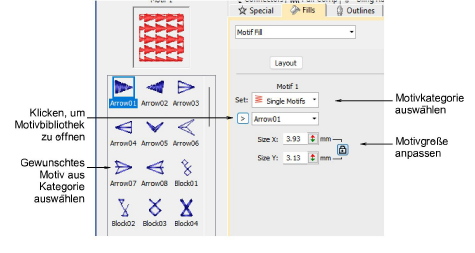
3Wählen Sie im Motiv 1-Feld eine Motivkategorie aus dem Dropdown-Menü aus. Benutzen Sie für einzelne Reihen die Einfache Motive-Kategorie.
4Klicken Sie auf die Schaltfläche, um die Motivbibliothek zu öffnen. Experimentieren Sie mit verschiedenen Motiven, um das gewünschte Ergebnis zu erzielen.
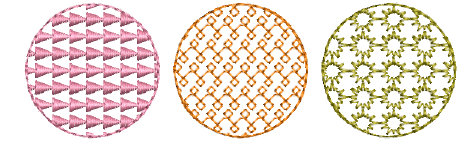
5Passen Sie Motivgröße und -Abstand wie gewünscht an.

Tipp: Sie können auch Monogramm-Ornamente benutzen oder sogar Ihre eigenen Kategorien definieren.